실행하기 및 실행 창 모양 설정하기
실행하기란?
Viewer에 프로젝트를 가져와서 SCADA를 실행
실행 창 모양 설정하기
실행 창의 모양, 위치, 크기 등을 설정한다.
① Designer의 File 메뉴를 선택하고 Runtime Setup 메뉴를 선택한다.
② 또는 Designer의 도구모음에서 아이콘을 클릭한다.
③ 다음과 같은 설정 창이 나타난다.
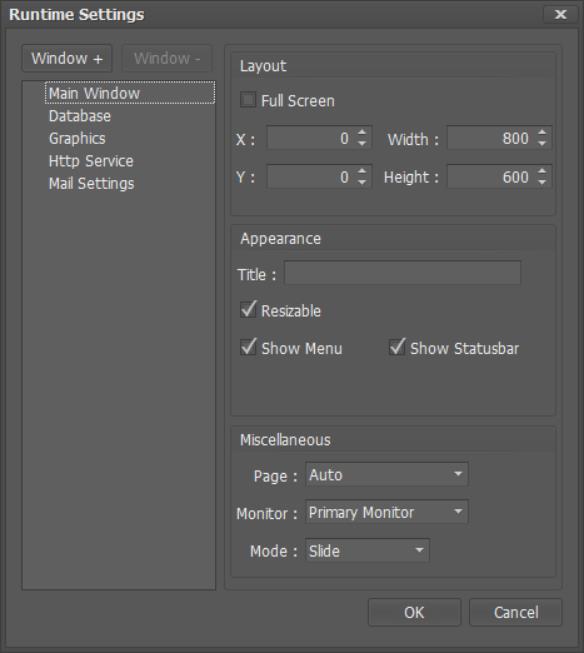
● Layout
■ Full Screen: 이것을 선택하면 실행 창이 전체 화면으로 시작한다.
■ X: 실행 창의 왼쪽 위치를 설정한다. 단, Full Screen을 선택하면 무시한다.
■ Y: 실행 창의 위쪽 위치를 설정한다. 단, Full Screen을 선택하면 무시한다.
■ Width: 실행 창의 넓이를 설정한다. 단, Full Screen을 선택하면 무시한다.
■ Height: 실행 창의 높이를 설정한다. 단, Full Screen을 선택하면 무시한다.
● Apperance
■ Title: 실행 창의 타이틀을 설정한다.
■ Resizable: 이것을 선택하면 실행 창의 크기를 마우스로 조절할 수 있다.
■ Show Menu: 이것을 선택하면 실행 창에서 메뉴를 보여준다.
■ Show Status bar: 이것을 선택하면 실행 창에서 상태 표시줄을 보여준다.
● Miscellaneous
■ Page: 프로젝트에 페이지를 여러 개 가지고 있을 때, 실행 직후 실행 창에서 보여지는 페이지를 설정한다. Auto로 설정하면 프로젝트에서 Visible 속성이 참(true)인 첫 번째 페이지를 자동으로 선택된다. 설정에 따라 아래와 같이 두 번째 페이지도 선택이 가능하다.
■ Monitor: 모니터를 여러 개 가진 컴퓨터에서 실행할 때, 실행 창이 나타나는 모니터를 선택한다.
■ Mode: Slide를 선택하면 실행 창에서 Page Up/Page Down 키를 사용하여 페이지를 변경할 수 있다.
④ OK를 클릭한다.


